Betriebssystem nicht gefunden VMware: 3 Wege zur Behebung
 Mit jeder Virtualisierungssoftware kann Ihr PC zwei Betriebssysteme gleichzeitig ausführen, daher treten Probleme auf, wenn die Einrichtung nicht korrekt abgeschlossen ist.
Mit jeder Virtualisierungssoftware kann Ihr PC zwei Betriebssysteme gleichzeitig ausführen, daher treten Probleme auf, wenn die Einrichtung nicht korrekt abgeschlossen ist.
Bevor Sie mit der Virtualisierung auf Ihrem PC beginnen, überprüfen Sie, ob Ihr PC die VMware-Anforderungen erfüllt.
Was bedeutet die Fehlermeldung “Betriebssystem wurde nicht gefunden”?
Ein Betriebssystemfehler wird angezeigt, wenn das BIOS kein Betriebssystem auf einer Festplatte in Ihrem System finden kann. Dies ist nur einer von vielen VMware Workstation-Fehlern, auf die Sie stoßen können.
Wie Sie unten sehen können, gibt es viele Variationen dieses Fehlers, einschließlich einiger häufiger Gerätetypen und Fehlermuster.
Was sind die häufigsten Variationen für diesen Fehler?
- Ein Betriebssystem wurde nicht gefunden; versuchen Sie, alle Laufwerke von VMware zu trennen – Dieses Problem kann auftreten, wenn die virtuelle Maschine versucht, von einem anderen Laufwerk zu booten.
- Verlassen des Intel PXE Rom Betriebssystem nicht gefunden VMware – Es handelt sich um denselben Fehler mit dem VMware Intel PXE ROM OS.
- VMware Betriebssystem nicht gefunden VMDK – Die VMDK (Virtual Machine Disk File) wurde nicht gefunden und VMware bootet nicht.
- Betriebssystem nicht gefunden in VMware Workstation 16 – Dieses Problem tritt hauptsächlich in Version 16 der VMware Workstation auf.
- Das Betriebssystem wurde nicht gefunden VMware ESXi – ESXi ist eine optionale Komponente in VMware, die in mehrere virtuelle Maschinen partitioniert.
- VMware Betriebssystem nicht gefunden auf Mac – Natürlich tritt dieser Fehler auch auf dem Mac auf.
- Das Betriebssystem wurde nicht gefunden VMware auf Ubuntu – Sie können ein virtuelles OS auf Ubuntu erstellen, und dieser Fehler tritt ebenfalls auf.
Einige unserer Leser hatten auch Fehler bei der Installation von VMware auf Windows 11, aber dieser Leitfaden wird Ihnen helfen, ihn zu beheben.
Was kann ich tun, wenn das Betriebssystem in VMware nicht gefunden wird?
Bevor Sie mit fortgeschrittener Fehlersuche beginnen, gibt es einige Überprüfungen, die Sie durchführen sollten:
- Trennen Sie alle externen USB-Geräte von den USB-Anschlüssen Ihres physischen Geräts.
- Überprüfen Sie, ob das ISO-Abbild des Betriebssystems, das Sie auf VMware installieren möchten, bootfähig ist.
- Starten Sie die VMware-Anwendung und Ihr System neu. Schauen Sie sich unsere Lösungen genauer an, wenn Windows 11 nicht neu startet.
- Überprüfen Sie, ob VMware die neuesten Updates installiert hat.
Nachdem Sie alle diese Voraussetzungsschritte durchgegangen sind, lassen Sie uns dieses Problem durch die folgenden Lösungen beheben.
1. VMware so einstellen, dass es mit einem physischen Laufwerk funktioniert
- Öffnen Sie Ihre VMware Workstation.
- Wählen Sie Ihre virtuelle Maschine aus und klicken Sie auf Virtuelle Maschineneinstellungen bearbeiten.
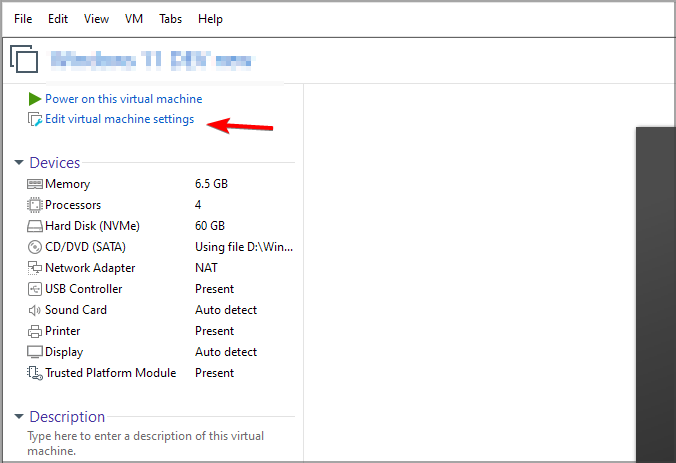
- Scrollen Sie nach unten und klicken Sie auf CD/DVD (SATA).
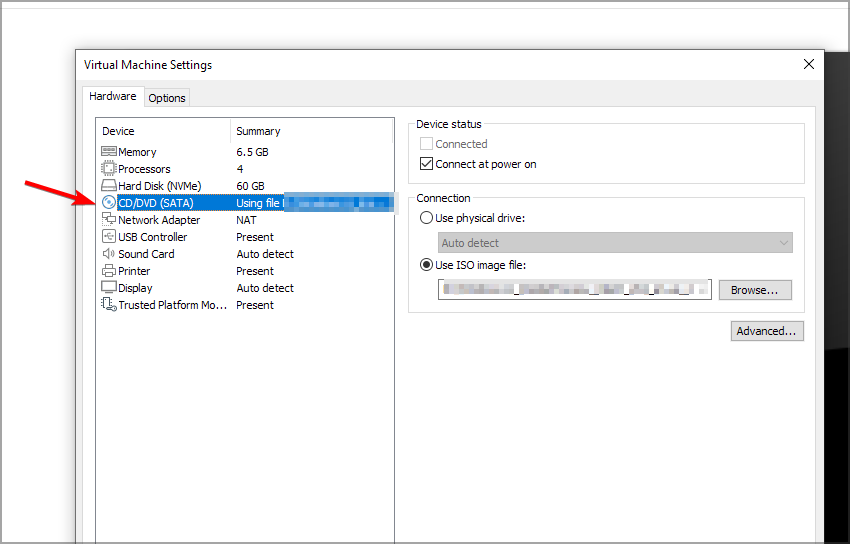
- Ändern Sie die Verbindung auf Physisches Laufwerk verwenden im rechten Bereich.
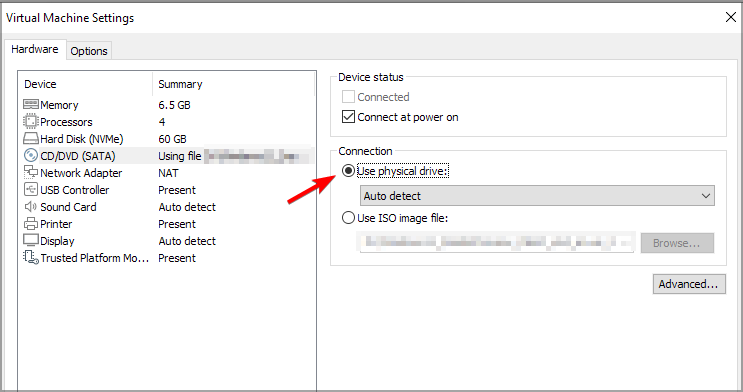
- Wählen Sie das optische Laufwerk aus, von dem Sie das Installationsmedium einlegen, und klicken Sie auf OK.
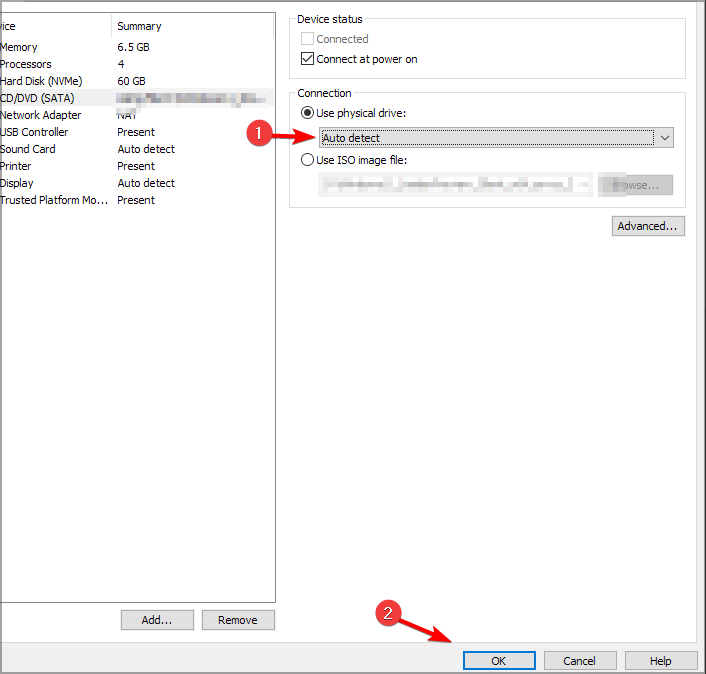
- Starten Sie die virtuelle Maschine erneut.
2. Die virtuelle Maschine neu erstellen
- Öffnen Sie Ihre VMware-Anwendung.
- Klicken Sie auf Datei und wählen Sie Neue virtuelle Maschine.
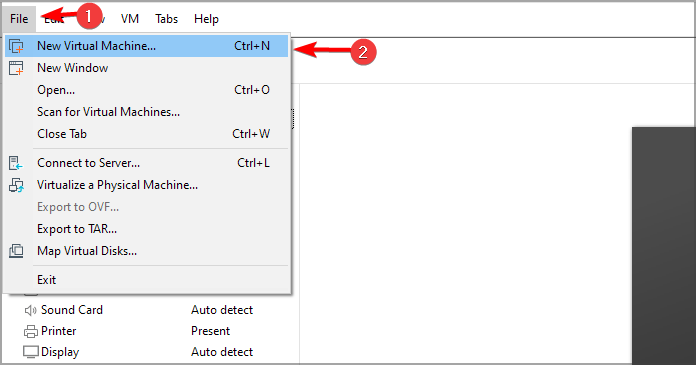
- Wählen Sie Typisch (empfohlen) und klicken Sie auf Weiter.
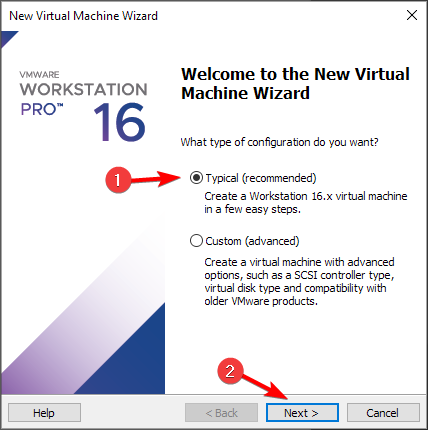
- Wählen Sie Ihr Installationsmedium oder wählen Sie Ich werde das Betriebssystem später installieren und klicken Sie auf Weiter.
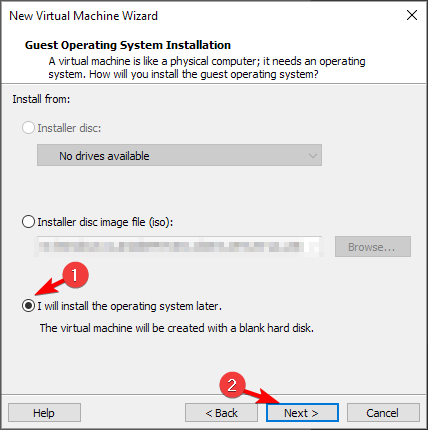
- Wählen Sie das Betriebssystem aus und klicken Sie auf Weiter.
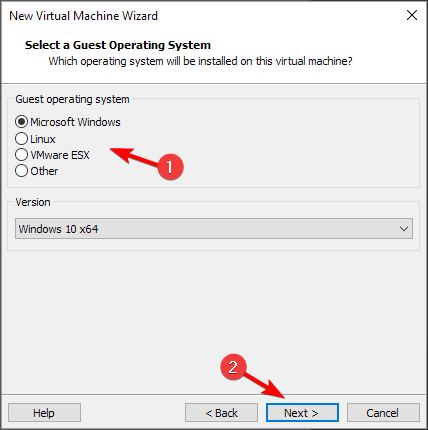
- Geben Sie Ihrer VM einen Namen und einen Speicherort, an dem die VM gespeichert werden soll. Klicken Sie anschließend auf Weiter.

- Legen Sie die maximale Festplattengröße und die Speicherungsmethode fest, bevor Sie auf Weiter klicken.
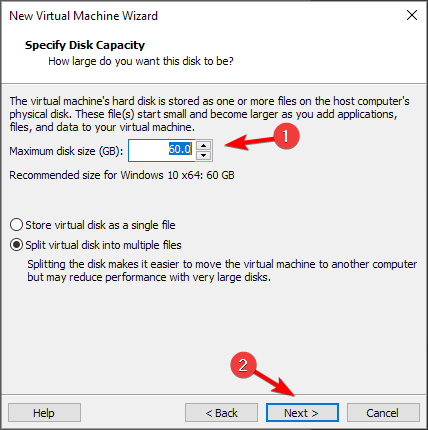 **
**
- Passen Sie die Hardwareeinstellungen bei Bedarf an. Klicken Sie nach Abschluss auf Fertig stellen.
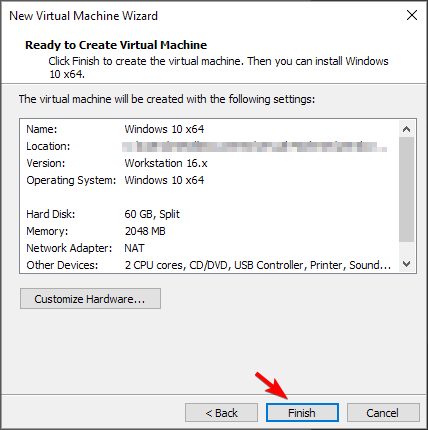
Wenn Sie den Netzwerkadapter in VMware ändern müssen, haben wir einen speziellen Leitfaden, der Ihnen dabei hilft. Mehr über dieses Thema lesen
- VMware-Tools ausgegraut / nicht verfügbar [Vollständige Lösung]
- VMware: Kann keinen gültigen Peer-Prozess finden, um eine Verbindung herzustellen [BEHEBUNG]
- VMware Fusion und VMware Workstation sind jetzt für alle Benutzer vollständig kostenlos
- Was ist der Hypervisor? – Hypervisors erklärt
3. Das Betriebssystem in VMware Workstation neu installieren
- Gehen Sie zu Datei und wählen Sie Neue virtuelle Maschine.
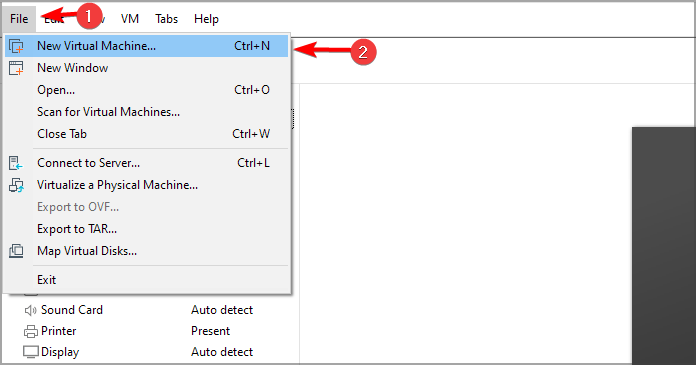
- Wählen Sie die Typische Option und klicken Sie auf Weiter.
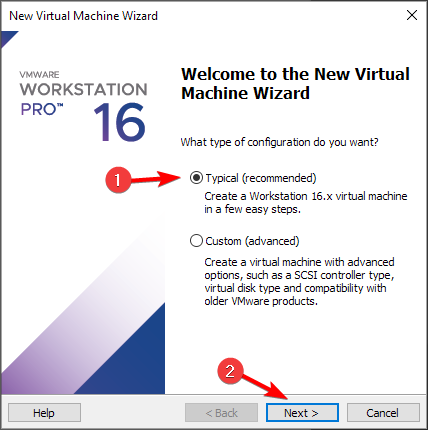
- Wählen Sie die Installations-CD oder Installations-CD-Image-Datei (ISO), wenn Sie Probleme mit einem CD-Laufwerk oder einer Datei haben, die das OS enthält.
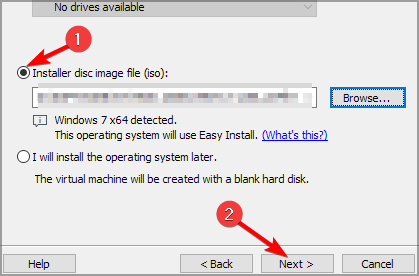
- Geben Sie Ihrer VM einen Namen und einen Speicherort, an dem die Datei gespeichert werden soll, und klicken Sie erneut auf Weiter.

- Definieren Sie, wie die Speicherung mit dieser VM erfolgen soll, und drücken Sie dann auf Weiter.
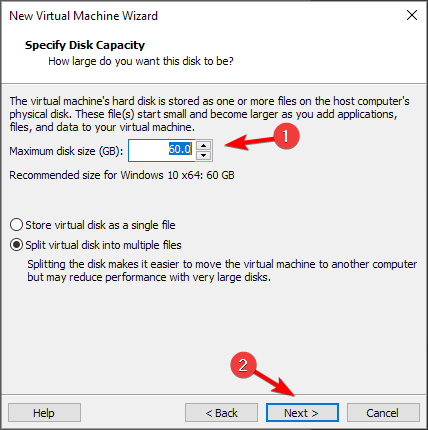
- Passen Sie die Hardwareeinstellungen nach Bedarf an und klicken Sie auf Fertig stellen.
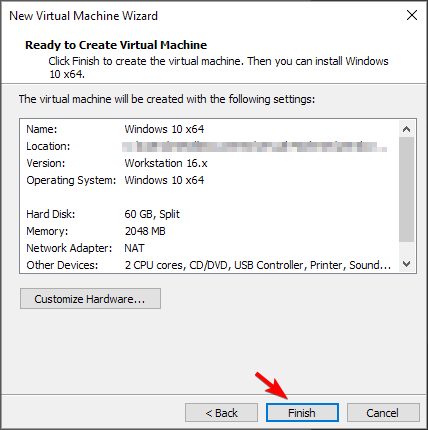
- Befolgen Sie alle Anweisungen auf dem Bildschirm, um mit der OS-Installation zu beginnen.
Wenn es um Hardwareanpassungen geht, wenn Sie planen, Windows 11 in einer virtuellen Maschine auszuführen, müssen Sie zuerst TPM in VMware aktivieren. Keine Sorge, es ist einfacher, als Sie denken. Zögern Sie auch nicht, die besten VMs zu überprüfen, die perfekt auf Windows 11 funktionieren.
Überprüfen Sie den folgenden Link, wenn Sie mehr über die VMware Workstation erfahren möchten und wie Sie sie herunterladen und installieren können.
⇒VMware Workstation für Windows herunterladen
Falls Sie zusätzliche Probleme mit dieser Software haben, wird Ihnen unser Leitfaden, dass VMware nicht funktioniert, sicher helfen, diese zu beheben.
Bitte lassen Sie uns im Kommentarbereich unten wissen, ob Sie weitere Fragen oder Vorschläge zu diesem Thema haben.













